- Autor Jason Gerald [email protected].
- Public 2024-01-19 22:12.
- Última modificación 2025-01-23 12:16.
Este wikiHow te enseñará cómo crear una segunda cuenta en Choque de clanes. Para crear una nueva cuenta, debe iniciar sesión en su teléfono Android con una segunda cuenta de Google y borrar los datos de la aplicación Choque de clanes a través del menú de configuración ("Configuración"). Después de eso, puede comenzar un nuevo juego con una nueva cuenta. También puedes cambiar de una cuenta nueva a una antigua en la aplicación Choque de clanes.
Paso
Parte 1 de 4: Salir del juego activo actualmente
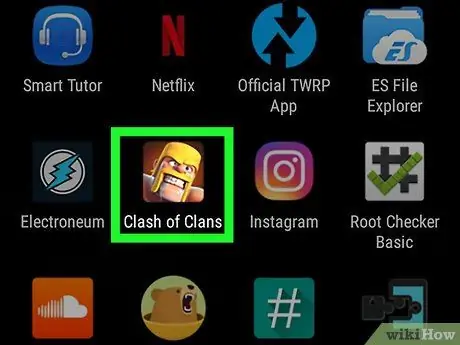
Paso 1. Abre Choque de clanes
El juego está marcado por el icono de un hombre con un casco amarillo. Toque el ícono en la pantalla de inicio o en el cajón de la página / aplicación para ejecutar el juego.
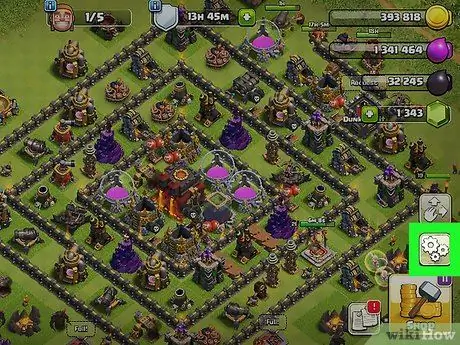
Paso 2. Toque el icono de configuración
Es un ícono que parece tres engranajes en la esquina inferior derecha de la pantalla. Puede encontrar este ícono justo encima del ícono de la tienda.
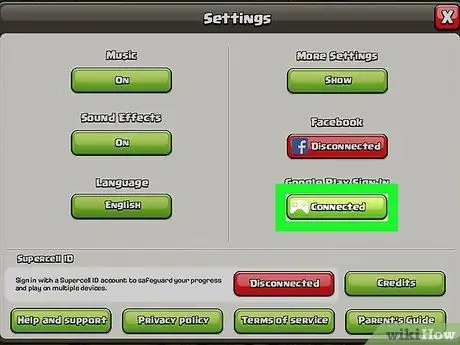
Paso 3. Toque el botón Conectado debajo de la opción "Iniciar sesión en Google Play"
El color del botón cambiará a rojo y mostrará la etiqueta "Desconectado" después.
Parte 2 de 4: Borrar datos del juego
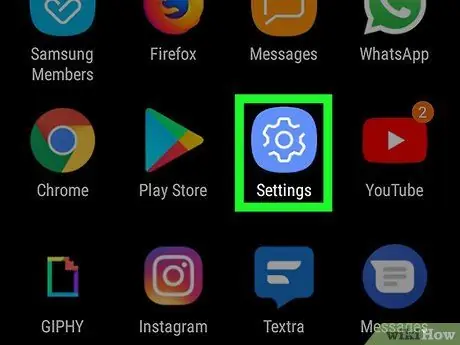
Paso 1. Abra el menú de configuración del dispositivo o "Configuración"
Este menú está indicado por un icono de engranaje. Puede encontrarlo en la pantalla de inicio o en el menú de la aplicación.
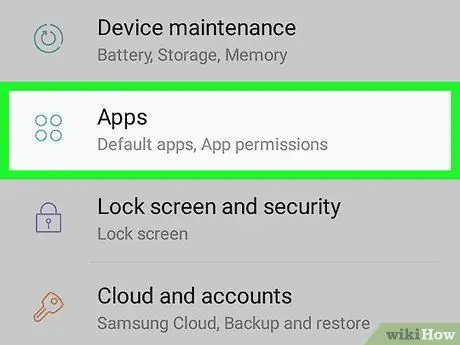
Paso 2. Toque Aplicaciones
Se mostrará una lista de aplicaciones instaladas en el dispositivo.
Si no ve la opción " Aplicaciones ”En el menú de configuración, toque el icono de la lupa en la esquina superior derecha de la pantalla y escriba" Aplicaciones "en la barra de búsqueda.
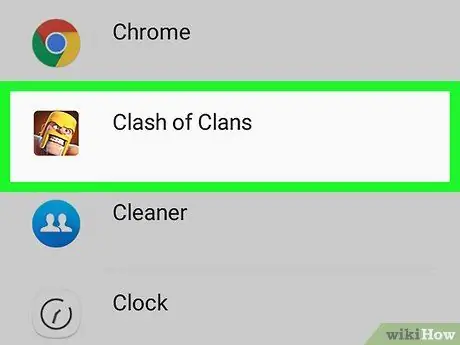
Paso 3. Toca Choque de clanes
Esta opción está en la lista de aplicaciones. Después de eso, se abrirá la página "Información de la aplicación".
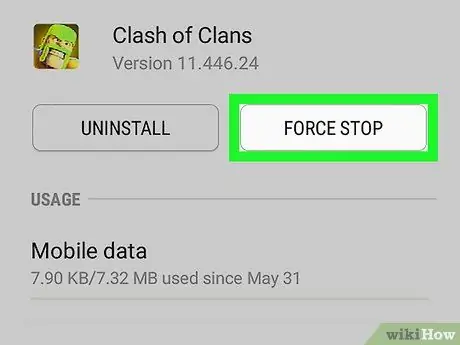
Paso 4. Toque Forzar parada
Si Clash of Clans se está ejecutando actualmente, toca el botón Parada forzosa ”Para detener la aplicación.
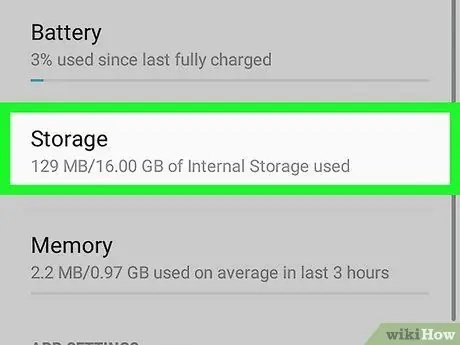
Paso 5. Toque Almacenamiento
Esta opción está en el menú, en la sección "Uso" de la página "Información de la aplicación".
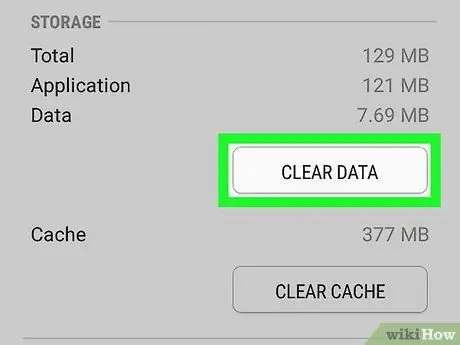
Paso 6. Toque Borrar datos
Aparecerá una ventana emergente y se le pedirá que confirme la eliminación de los datos de la aplicación.

Paso 7. Toque Aceptar
Se confirmará la eliminación de todos los datos del juego almacenados en el dispositivo.
No te preocupes. El juego creado o el progreso permanece almacenado en el servidor del juego. Puede volver a cargar el juego cuando inicie sesión en su cuenta
Parte 3 de 4: Crear una cuenta nueva
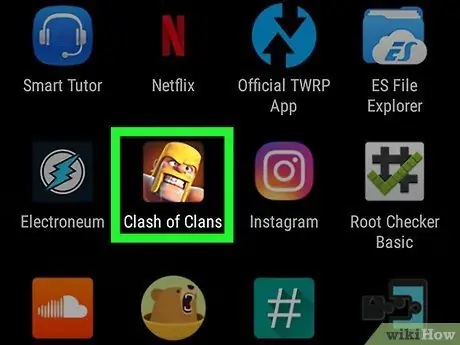
Paso 1. Vuelve a abrir la aplicación Choque de clanes
Ahora la aplicación cargará un nuevo juego o aldea ("Nueva aldea"). No se preocupe porque su cuenta real aún está segura.
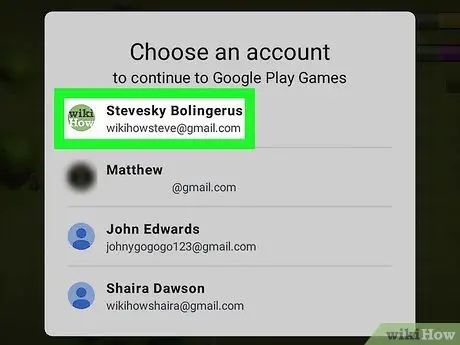
Paso 2. Toque la cuenta que desea usar para iniciar sesión en el juego
Cuando inicias un nuevo juego en Choque de clanes, la aplicación te mostrará una lista de cuentas de Google guardadas en tu teléfono. Toque la cuenta de Google que desea utilizar para crear una nueva cuenta.
Si no se le solicita que inicie sesión en otra cuenta en su teléfono, busque y lea artículos sobre cómo agregar una cuenta de Google a su dispositivo Android
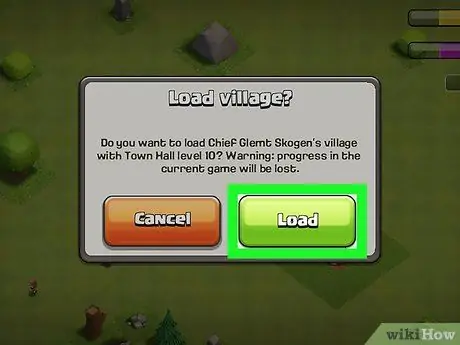
Paso 3. Toque Cargar o reproducir tutorial
Si ya tiene el juego en la cuenta seleccionada, toque Carga ”Para cargar el juego. Si desea comenzar un nuevo juego con esa cuenta, primero debe seguir el tutorial.
Parte 4 de 4: Cambiar a otra cuenta
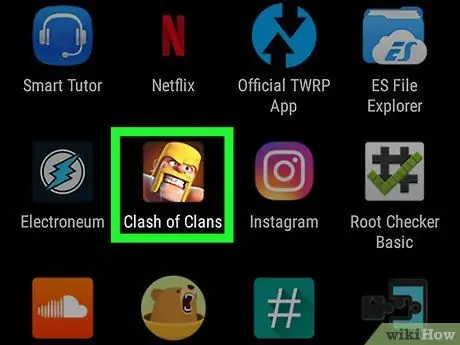
Paso 1. Abre Choque de clanes
El juego está marcado por el icono de un hombre con un casco amarillo. Toque el icono en la pantalla de inicio o en el cajón de la página / aplicación para ejecutar el juego.
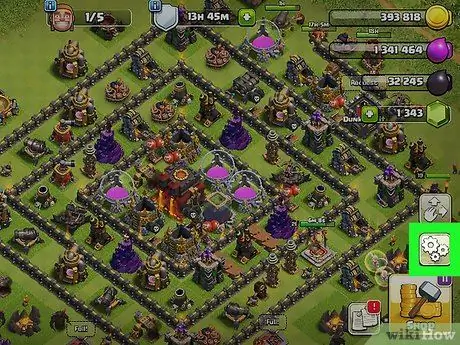
Paso 2. Toque el icono de configuración
Este icono tiene un símbolo de tres engranajes.
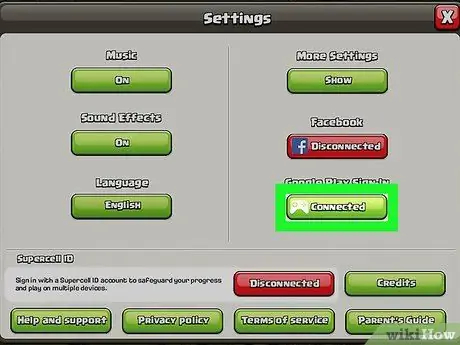
Paso 3. Toque Conectado en la sección "Inicio de sesión de Google Play"
El color del botón cambiará a rojo y se etiquetará como "Desconectado".
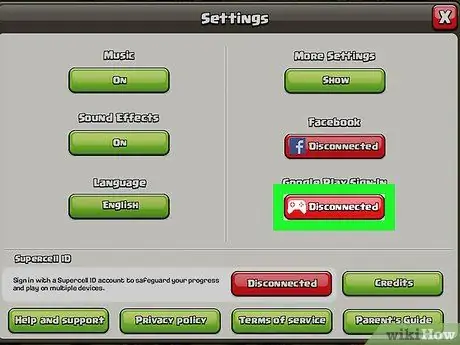
Paso 4. Toque Desconectado en la sección "Inicio de sesión de Google Play"
Se mostrará una lista de las cuentas de Google a las que se ha accedido y almacenado en el dispositivo.
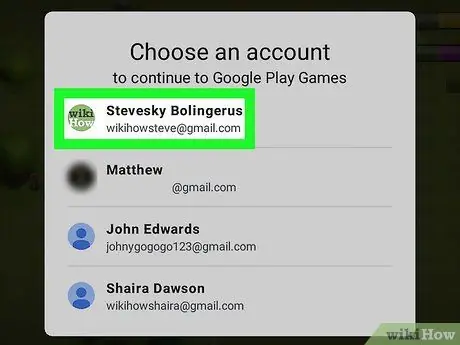
Paso 5. Toque la cuenta de correo electrónico asociada con la cuenta del juego que desea abrir
Posteriormente, iniciará sesión en la cuenta.
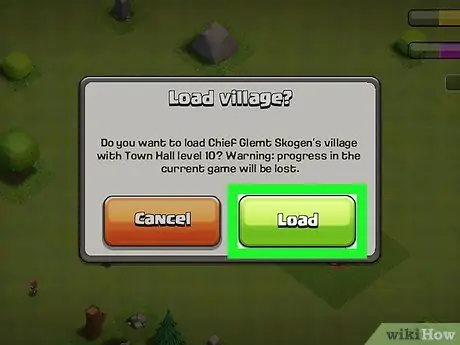
Paso 6. Toque Cargar
Se cargarán los juegos guardados en la cuenta seleccionada. Una vez que haya terminado de iniciar sesión en dos cuentas en Choque de clanes, puede seguir estos pasos para cambiar de una cuenta a otra.
Si no puedes cambiar entre mí, sigue los pasos del segundo método para borrar los datos del juego. Después de eso, abra la aplicación y seleccione la cuenta que desea usar para iniciar sesión en el juego
Consejos
- Antes de comenzar, asegúrese de tener dos cuentas de Google almacenadas en su dispositivo Android.
- Si ve un mensaje pidiéndole que escriba la palabra "CONFIRMAR" y confirmando que su cuenta será eliminada, no se preocupe. Simplemente escriba "CONFIRMAR" y continúe con el proceso. No le pasará nada a tu cuenta. Si aún tiene dudas, puede ver el video tutorial.
- Puede completar el paso anterior para agregar una tercera cuenta de Google+ para que pueda ejecutar 3 cuentas de Choque de clanes en un dispositivo. Aún no se ha probado agregar más de tres cuentas, por lo que se desconoce la posibilidad.
- Puede utilizar la aplicación "Varias cuentas" para crear una cuenta sin una cuenta de Google. Esta aplicación se puede utilizar para varios servicios.






